Wie repariert man Spotify Warten auf den Download der Ausgabe [Leitfaden 2025]
Spotify ist eine wunderbare Musik-Streaming-Site, aber oft gibt es irritierende Probleme wie Spotify warten auf den Download. Einige Benutzer von Spotify Die kostenpflichtige Version gab an, dass oft, wenn sie eine Compilation oder ein Album offline nehmen wollten, Spotify Sie wurden entweder mit einem Fehler konfrontiert, der auf den Zugriff wartete.
Dieses Problem tritt normalerweise bei Benutzern auf, wenn sie versuchen, Offline-Wiedergabelisten aus dem zu importieren Spotify Anwendung für Android-Geräte. Dieser Fehler ist auch ein bisschen nah an dem von Spotify, die den Fehler halten und sie irritieren.
Es gibt einige Korrekturen für dieses Problem, die mit vielen erfolgreich waren Spotify's Kollegen. Stellen Sie als Nächstes sicher, dass Sie es auf die neue Version von aktualisieren Spotify Anwendung auf Ihren Computer oder Laptop, wo immer Sie sie verwenden Spotify.
Leute lesen auch:
Lernen Sie den Prozess des Tuns kennen Spotify Herunterladen
2 Möglichkeiten zum Herunterladen Spotify Musik für die Apple Watch im Jahr 2024
Artikelinhalt Teil 1. Warum tut Spotify Sagen Sie „Warten auf Download?“Teil 2. Wie repariert man Spotify Fehler „Warten auf Download“?Teil 3. Die beste Lösung Spotify Warten auf Download-ProblemTeil 4. Alles zusammenfassen
Teil 1. Warum tut Spotify Sagen Sie „Warten auf Download?“
Egal auf welchem Teil der iOS- oder Smartphone-Gruppe Spotify Community wird das Problem „Warten auf Download“ immer häufiger. Wenn Sie mit dem Hochladen lokaler Tracks auf Apple-Geräte beginnen oder auf Mobilgeräten „Offline verfügbar“ auswählen, Spotify wartet auf den Start.
Wenn Sie sich beim Hören im Offline-Modus befinden, können Sie weder streamen noch herunterladen Spotify Musik. Wenn Sie nicht dabei sind Spotify Offline-Modus aber Spotify bleibt immer noch bei „Warten auf Download“ hängen, bitte schalten Sie es für 5 bis 10 Minuten ein und beenden Sie es dann. Starten Sie anschließend den Download erneut.
Warten auf Stream, aber Spotify verfolgt nicht einmal die Downloads. Der einzige Weg, das Problem zu beheben Spotify Wenn Sie darauf warten, IOS herunterzuladen, müssen Sie das iPhone auf iOS aktualisieren. Schlimmer noch, der Upload-Pfad ist grau statt grün.
Es gibt ein paar grundlegende Erklärungen, die sich auf die 'Spotify Waiting to Download“-Problem. Schauen wir uns dann die folgenden Faktoren an.
- Es scheint eine zu geben Spotify Download-Cap für jeden Benutzer, auch mit einem Spotify Bezahlversion. Genauer gesagt mit a Premium-Abonnement, können Sie bis zu 10,000 Titel auf bis zu drei Konten installieren. Wenn Sie die Beschränkung überschritten haben, Spotify wird es Ihnen verbieten, genug Tracks zu streamen.
- Ihr Firewall-Programm wurde aktiviert und registriert oder sogar das Programm wurde als potenziell gefährlich und zerstörerisch eingestuft. Ihre Software kann verhindern, dass das Programm Titel lädt.
- Ihre Verbindung ist nicht ausreichend sicher, und die anderen untersagen Ihnen weiterhin das Hochladen von Dateien auf Ihren Computer.
- Wenn auf Ihrem Computer nicht mehr genügend Speicherplatz vorhanden ist, können Sie Tracks nicht einmal effizient streamen.
- Die Aufrüstung von Spotify würde daher das 'waiting to download' erstellen Spotify' Problem aufgrund der Benutzerfreundlichkeit.
- Ihr Spotify monatliches Abonnement ist nicht legitim und kann daher zu einem Fehler führen.
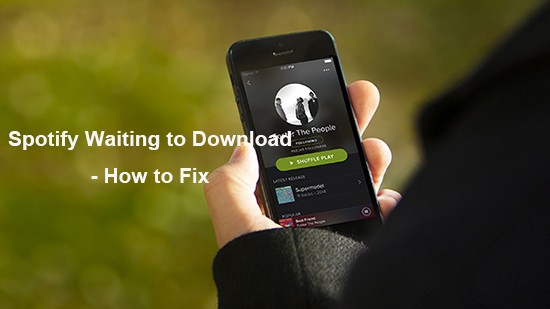
Teil 2. Wie repariert man Spotify Fehler „Warten auf Download“?
Nachdem Sie eine Zusammenstellung vorgenommen haben Spotify, schalten Sie die Schaltfläche „Download“ darauf und wählen Sie „Offline verfügbar“ über Ihre Spotify Computer-App, ist es oft verstörend zu erleben Spotify „Warten auf Download“, während Sie den Zugriff auf lokale Dateien über tragbare Geräte vorbereiten. Lassen Sie uns einfach sehen, was das Dilemma verursacht und wie es behoben werden kann Spotify warten auf den Download.
Aus dem oben Erwähnten haben wir gelernt Spotify's Grund für das Warten auf den Download. In diesem Abschnitt zeigen wir Ihnen verschiedene Reparaturmöglichkeiten Spotify Ich stecke fest und warte darauf, dass alle Ausgaben heruntergeladen werden. Hier sind die getesteten Methoden, die Sie sofort suchen können.
1. Nicht erreichen Spotify Cap herunterladen
Da Spotify tatsächlich das Herunterladen von 10000 Musiktiteln auf bis zu drei Geräte ermöglicht, stellen Sie sicher, dass die maximal heruntergeladenen Elemente weniger als 10000 Musiktitel betragen. Außerdem muss sichergestellt werden, dass Sie nur weniger als 3333 Datensätze auf jedes Ihrer Android- oder iOS-Geräte herunterladen.
Wenn Sie die Download-Obergrenze erreicht haben, können Sie versuchen, einige ältere zu entfernen Spotify Titel auf Ihrem Gerät. Fahren Sie danach mit dem Herunterladen der neuen Songs fort. Es sollte laufen.
2. Entfernen Sie die und installieren Sie sie neu Spotify Anwendung
Wir erkennen Spotify bringt neue Updates auf den Markt und löscht bestehende Funktionen. Wenn Sie eine alte Version ausführen, kann das Usability-Problem betroffen sein. Einige Leute haben versucht, neu zu installieren Spotify Warten auf Download-Probleme. Aber Sie sollten es einen Versuch schulden, es zu entfernen Spotify einmal vor und installieren Sie es noch einmal.
Übrigens, wenn Sie eine modifizierte Version von Premium-Funktionen ausführen, wie z Spotify++. Es ist üblich, dass du es erlebst Spotify++ Spotify warten auf den Download. Stellen Sie also besser sicher, dass Sie die offizielle Version heruntergeladen haben.
Um Zugriff zu haben, wenn Sie nicht neu installieren können Spotify auf Ihrem iPhone oder Android-Smartphone werden Sie aufgefordert, den Speicher Ihres Telefons zu bereinigen. Dann müssen Sie den Raum Ihres Telefons aufräumen.

3. Deaktivieren Sie das Antivirus oder die Firewall
Normalerweise haben die bekannten Virenschutz- und Firewalls dieses Problem nicht. Aber bestimmte weniger bekannte Firewalls können versuchen, legale Software oder Aktivitäten zu verzerren und Funktionen zu behindern. Ich habe entdeckt, dass einige Leute genau das gleiche Gesicht haben Spotify warten auf den Download. Und sie beheben es nur, indem sie Sicherheitstools löschen.
Darüber hinaus können Sie die Firewall deinstallieren oder installieren Spotify Software als Ausnahme auf Ihr Gerät.
Hier verwenden wir eine Windows-Version als Option für die Bewerbung Spotify zur Firewall-Klausel. Das sind die Maßnahmen.
- Suchen Sie auf dem Startbildschirm nach Windows Firewall und wählen Sie anschließend "Windows Defender Firewall" aus, um darauf zuzugreifen.
- Klicken Sie auf "Windows-Firewall-App oder -Funktion zulassen".
- Wählen Sie "Einstellungen ändern"> "Apps und Funktionen zulassen". Taste.
- Klicken Sie auf die Schaltfläche „Durchsuchen“ und gehen Sie zu Ihrem Spotify Verzeichnis.
- Klicken Sie zum Hinzufügen auf „Hinzufügen“. Spotify zur Firewall.
- Wählen Sie dann sowohl "Privat" als auch "Öffentlich", damit dies fortgesetzt werden kann, und drücken Sie schließlich "OK".
Danach sollten Sie starten Spotify um zu sehen, ob die 'Spotify Download Holds on Delay'-Problem.
Wann Spotify von Firewalls daran gehindert wurde, Songs auf Ihren Computer herunterzuladen, sollte dies das Problem beheben.
4. Überprüfen Sie das Netzwerk
Es spielt keine Rolle, ob es sich um 2G / 3G / 4G / Wifi-Verbindungen handelt. Der Dienst kann eine Sperrfrist haben. Sie können also die Internetverbindung neu starten oder die Flugzeugfunktion ein- und ausschalten, um das Mobilfunknetz zurückzusetzen.
Stellen Sie außerdem unbedingt sicher, dass keine Proxy-Parameter vorhanden sind. Andernfalls wird der Internetzugang beeinträchtigt.
Zur Lösung des 'Spotify Beim Warten auf das Herunterladen lokaler Inhalte müssen Sie sicherstellen, dass sowohl Ihr Gerät als auch Ihr Mobiltelefon dieselbe Verbindung haben. Starten Sie dann alle Ihre Spotify Anwendungen auf beiden Telefonen. Und geh zu Spotify auf Ihrem Bildschirm und klicken Sie auf die Schaltfläche „Mit Gerät verbinden“. Wählen Sie als nächstes den Namen Ihres Mobiltelefons aus.
5. Reinigen Sie Ihren Telefonspeicher
Um nahtlos herunterzuladen Spotify Tracks offline zu verfolgen, müssen Sie sicherstellen, dass auf Ihrem Handy genügend Speicherplatz verfügbar ist. Wenn die interne Kapazität Ihres Geräts geladen ist, können Sie sogar versuchen, zu speichern Spotify Tracks auf eine Speicherkarte.
Sie werden suchen, wie viel Platz Sie über Ihr Handy im besitzen Spotify App:
- Wählen Sie auf dem Einstellungssymbol in der oberen rechten Ecke des Telefonbildschirms.
- Gehen Sie die Liste nach unten und tippen Sie auf die Schaltfläche "Speicher".
- Und Sie werden Ihren Mobilteilplatz auf dem Display sehen.
Wenn Ihnen der Speicherplatz ausgeht, können Sie einfach den leeren Spotify Cache, um die Kapazität eines Telefons zu schaffen. Hier ist der Weg dazu.
- Tippen Sie auf das „Zahnrad“-Logo in der oberen linken Ecke des Spotify Startbildschirm und navigieren Sie nach unten zu „Speicher“.
- Klicken Sie auf die Schaltfläche "Cache löschen" und berühren Sie sie erneut, um dies zu überprüfen.
- Jetzt können Sie die leeren Spotify Cache auf Ihrem Computer.

6. Überprüfen Sie, ob Ihr Abonnementplan korrekt ist
Bitte beachten Sie nur das Spotify Bezahlte Benutzer können Musik herunterladen. Wenn Sie kein zahlender Kunde sind, müssen Sie sich zuerst registrieren. Wenn Sie immer noch ein zahlender Kunde sind, müssen Sie sicherstellen, dass Ihr Paket korrekt ist oder nicht.
7. Suchen Sie nach Firmware-Änderungen am System
Schließlich, sofern sich nichts für Sie herausgestellt hat, suchen Sie einfach nach Firmware-Änderungen, nach denen Ihr Computer möglicherweise gesucht hat. Wenn auf App-Änderungen zugegriffen werden kann, führen Sie ein Upgrade auf die neue Version durch und versuchen Sie dann, sie auszuführen Spotify um zu sehen, ob beim Warten auf den Download ein Problem auftritt.
8. Einfache Lösung Verwendung eines Computerprogramms
Es gab einen einfachen Hack, mit dem Sie möglicherweise den Soundtrack auf Ihr Mobilgerät herunterladen können, wenn Sie einen geeigneten Computer hatten. Ergreifen Sie diese Maßnahme sofort und der Fehler sollte wirklich korrigiert werden:
Erstellen und installieren Sie eine Wiedergabeliste Ihrer Dateien und Verzeichnisse über Ihren Computer. Verwenden Sie das WLAN, auf das Sie zugreifen möchten.
- Starten Sie die Wiedergabeliste für Ihre Spotify Programm und klicken Sie auf Download. An diesem Punkt taucht die Schwierigkeit auf, wo die Spuren geschwärzt sind und es heißt „Warten“.
- Starten Sie die Kompilierungssongs auf Ihrem Telefon und klicken Sie auf Download. Zu diesem Zeitpunkt tritt das Problem auf, wenn die Titel abgedunkelt sind und "Warten auf den Download" für immer angezeigt wird.
- Menu Spotify von Ihrem Telefon und lassen Sie es auf Ihrem Computer verfügbar.
- Erstellen Sie eine großartige Basisstation auf Ihrem Handy und verbinden Sie diese mit Ihrem Computer.
- Start Spotify auf dein Handy und du kannst alle Tracks sofort herunterladen und installieren!
Einige Benutzer erwähnten, dass diese Lösung es ihnen ermöglichte, ihre Probleme zu beheben, indem sie keine Songs auf ihre Geräte herunterluden.
Teil 3. Die beste Lösung Spotify Warten auf Download-Problem
Wegen dem DRM Einschränkung, es ist nicht notwendig, Tracks herunterzuladen Spotify direkt als MP3-Format. Wenn Sie installieren Spotify Spuren, diese sind vor dem geschützt Spotify Datenbank, bevor Sie sie auf Ihren lokalen Computer herunterladen.
Wenn Sie alle oben genannten Fixes ausprobieren und es irgendwie nicht gelingt, das Problem zu beheben oder zu beheben Spotify Warten auf Download-Probleme. Am sichersten wäre es, eine Anwendung eines Drittanbieters zu verwenden, um Sie zu unterstützen. Dies ist das TunesFun Music Converter, der dieses Problem schnell beheben könnte.
Nicht alle können erleben Spotify Offline-Modus, da er exklusiv für bezahlte Kunden ist. Kostenlose Benutzer dürfen nur zuhören Spotify Lieder nur online. Deshalb die TunesFun Spotify Music Converter kommt hierher. Was alle lässt Spotify Nutzer Musik herunterladen und Wiedergabelisten. Nach der Installation können Sie alle anhören Spotify Tracks offline, obwohl Sie nicht wirklich einen haben Spotify Premiumaccount. Klicken Sie auf die Schaltfläche unten, um das Problem mit dieser Software zu beheben Spotify Ich warte darauf, die Ausgabe jetzt kostenlos herunterzuladen!
Versuchen Sie es kostenlos Versuchen Sie es kostenlos
So laden Sie Musik mit dem großartigen herunter TunesFun Spotify Musikkonverter auf Ihr Gerät. Befolgen Sie alle nachstehenden Schritte.
Schritt 1. Laden Sie die TunesFun Spotify Music Converter auf Ihr bevorzugtes Gerät.
Schritt 2. Installieren Sie das Programm und führen Sie es auf Ihrem Gerät aus. Klicken Sie einfach auf Anwendung.
Schritt 3. Wählen Sie die Dateien Sie möchten die URL-Adresse konvertieren oder herunterladen und kopieren.

Schritt 4. Pasta Legen Sie die Datei in das Feld auf dem Antrag ein.
Schritt 5. Starten Wählen Sie das Dateiformat im MP3-Format um die gewünschten Songs herunterzuladen.

Schritt 6. Und dann klicken Sie auf Konvertieren Schaltfläche in der rechten oberen Ecke des Displays.

Schritt 7. Zeigen Sie die zu konvertierende Datei an. Sie können auch so viele Dateien auswählen, wie Sie möchten.
Schritt 8. Klicken Sie nach Abschluss des Konvertierungsvorgangs auf die Schaltfläche Bestätigen und speichern Sie die konvertierten Dateien TunesFun Spotify Music Converter. Und schon sind Sie fertig.
TunesFun ermöglicht bis zu 5-fache Geschwindigkeit für Streaming und Konvertierung Spotify Spuren. Mit einem 5-fachen Tempo können Sie auch viele Dateien in einer Minute abrufen, um Ihre Wartezeit im System zu verkürzen. Am bemerkenswertesten ist, dass Sie bei der Konvertierung 100% verlustfrei erhalten Spotify Lied, das ist dasselbe wie die Hauptmusikdateien.
Spotify Mit dem kostenpflichtigen Zugang können Sie nur Musik auf bis zu drei verschiedenen Plattformen abspielen. Aufgrund der DRM-Sicherheit konnten Sie es jedoch nur auf dem ausführen Spotify
Aber mit dem TunesFun Spotify Music Converter, du könntest jetzt jeden konvertieren Spotify Single, Schallplatte oder Album in MP3 / AAC / WAV / FLAC-Format und genießen Sie es dann im Offline-Modus. Sie können auf die Schaltfläche unten klicken, um es kostenlos zu testen und den Offline-Modus ohne zu genießen Spotify Ich warte auf den Download des Problems!
Versuchen Sie es kostenlos Versuchen Sie es kostenlos
Teil 4. Alles zusammenfassen
Und du hast es drin. Wenn Sie von beunruhigt sind Spotify Wenn Sie darauf warten, Probleme auf Ihr Gerät herunterzuladen, erfahren Sie, wie Sie dieses Problem mit einer oder allen der oben genannten Methoden beheben können.
Es ist auch eine gute Wahl, wenn Sie das installieren TunesFun Spotify Music Converter, an dieser Stelle brauchen Sie das nicht Spotify Anwendung, um Ihre Lieblingsmusik zu hören. Sie können es einfach herunterladen und die Dateien konvertieren und sich dann die Songs im Offline-Modus anhören.
Hinterlassen Sie uns eine Nachricht